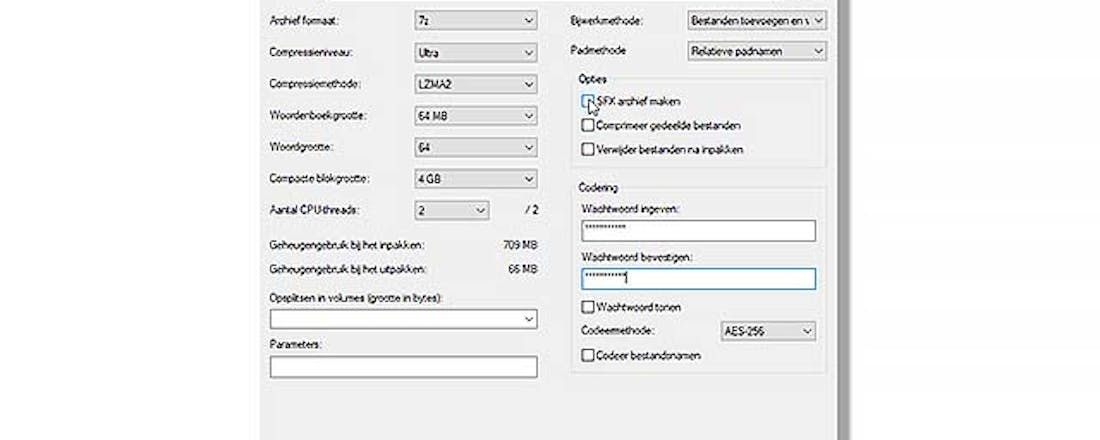Versleutel bestanden met 7-Zip
7-Zip staat natuurlijk vooral bekend als het gratis en veelzijdige compressie- en decompressiepakket voor Windows. Maar je kunt er ook stevig versleutelde bestanden mee maken.
Het stikt van de tools waarmee je bestanden kunt versleutelen. Een behoorlijk deel van die hulpjes is van twijfelachtige herkomst. Praktischer en veiliger is het gebruik van een betrouwbare tool die je mogelijk allang op je systeem hebt staan: 7-Zip. Behalve dat dit programma een scala aan gecomprimeerde bestanden kan uitpakken, maak je er ook in een handomdraai een zeer stevig versleuteld 7-Zip archief mee. In deze tijd waarin overheden maar al te graag gegevens van burgers verzamelen, en ook Google en soortgelijken volgaarne meelezen geen overbodige luxe. Je maakt een versleuteld 7-Zip archief op bijna dezelfde manier als een gewoon zipje. Daarbij geldt dat er ook dezelfde mogelijkheden beschikbaar zijn. Je zit dus niet vast aan één bestand, maar je kan ook complete mappen met daarin flink wat bestanden versleutelen. En tegelijkertijd comprimeren, dubbele pret dus.
Aan de slag
Start de Windows Verkenner en blader naar de map met daarin het bestand (of bestanden plus mappen) die je wilt samenvoegen in een enkel versleuteld en gecomprimeerd bestand. Selecteer dit bestand (of het gewenste setje) en klik er vervolgens met de rechter muisknop op. Als je 7-Zip op je computer hebt geïnstalleerd zie je in het contextmenu de optie 7-Zip, kies hieronder de optie Toevoegen aan archief. Kies als archiefformaat (helemaal bovenaan) bij voorkeur voor 7z. Het trucje werkt ook bij 'gewone' zip-bestanden, maar 7z is net wat exotischer. En daardoor nog veiliger natuurlijk. Kies je toch voor .zip, dan is het zaak om achter Codeermethode rechtsonder te vinden) voor AES256 te kiezen (check dat uiteraard ook bij het 7z-formaat). Het standaard geselecteerde ZipCrypto. Die optie is veel minder veilig, maar AES256 heeft als nadeel dat de ontvanger mogelijk ook 7-Zip moet installeren om het bestand te kunnen openen. En dan kan je dus net zo goed voor .7z met stevige AES256-versleuteling kiezen. Wil je je ontvanger niet opzadelen met het verplicht installeren van 7-Zip, ga dan voor een zogeheten zelfuitpakkend archief. Daarbij wordt er een klein programma aan het zip-bestand gehangen met daarin de code voor het un-7zippen. Heeft als nadeel dat sommige mailprogramma's en virusscanners door bijgevoegde .exe-bestanden (terecht) op tilt slaan. Maar in dit geval is het natuurlijk safe. Hoe dan ook, om een bestand te versleutelen zorg dat in ieder geval AES256 geselecteerd is. Tik dan een stevig wachtwoord onder Wachtwoord ingeven en herhaal dat in het veld eronder. LET OP: Als je dit wachtwoord vergeet, is er geen enkele manier om nog bij de bestanden in het archief te komen! Schakel eventueel de optie SFX Archief maken in (alleen beschikbaar als je .7z als archiefformaat hebt gekozen). Klik op OK en je versleutelde archief wordt gemaakt.
©PXimport
Bijwerkingen
Het mailen van een versleutelde bijlage leidt bij Gmail tot een foutmelding. Daar mag dat niet. Mogelijk omdat Google de inhoud van bestanden wil scannen op trefwoorden en dergelijke. Ook .exe-bestanden mogen van Google niet gemaild worden. Gelukkig gelden dit soort limiteringen niet voor de meeste reguliere provider-mailboxen. Ook als je zelf een mailserver bij een hostingprovider hebt, heb je hier natuurlijk geen last van. Het is jammer dat Google het attachen van versleutelde bijlagen niet toestaat. Juist in deze tijd is privacy belangrijker dan ooit. Anderzijds: als je privacy je heel lief is, moet je ongetwijfeld niet Gmail voor je meer gevoelige mailtjes inzetten.